 「私に電話をかけてきた人は皆、話しているときに自分の声の悪いエコーが聞こえると言っていますが、私の側ではすべてが正常に聞こえます。Samsung Galaxy S4 のエコー問題を止めるために何かできることはありますか?」
「私に電話をかけてきた人は皆、話しているときに自分の声の悪いエコーが聞こえると言っていますが、私の側ではすべてが正常に聞こえます。Samsung Galaxy S4 のエコー問題を止めるために何かできることはありますか?」 「こんにちは。ここ 5 日以内に Galaxy S2 にエコー効果が発生し始めていることに気付きました。携帯電話で自分の声が聞こえるのはなぜですか?」
「こんにちは。ここ 5 日以内に Galaxy S2 にエコー効果が発生し始めていることに気付きました。携帯電話で自分の声が聞こえるのはなぜですか?」ご覧のとおり、他の人と通話しているときにエコーが聞こえるのは非常に迷惑です。そして、重要な電話をしているときはイライラしてしまいます。また、電話またはオンライン音声通話中は数秒後にのみ自分の声を聞くことができます。
携帯電話のエコー問題を解決するには、この記事を読んで方法を学ぶことができます。 携帯電話のエコーを止める 簡単に。

- パート 1. 電話のエコーとは何ですか?
- パート 2. 携帯電話のエコーの原因は何ですか?
- パート 3. 携帯電話のエコーを止めるにはどうすればよいですか?
- パート 4. 携帯電話のエコーを停止するためのヒント
- パート 5. 携帯電話のエコーの停止に関する FAQ
パート 1. 電話のエコーとは何ですか?
電話で話しているときに、少し遅れて自分の声が繰り返し聞こえることがありますが、これは電話のエコーです。通常、これは 1 回だけ発生しますが、他の人とチャットしているときに電話がエコーし続ける場合は、すぐに電話のエコーを停止する必要があります。そうしないと、チャットが不快になり、他の人と重要な情報を交換できなくなります。
パート 2. 携帯電話のエコーの原因は何ですか?
•サイドトーンの問題
電話をより普通に聞こえるようにするために、あなたのスマートフォンはあなたの声をループバックするように設計されています。 サイドトーンが遅れると、通話でエコーが聞こえる場合があります。
•通話録音
もしあなたがいたら この電話を録音する変換にエコーが聞こえます。 あなたが従うことができる小さなトリックがあります。 エコーが聞こえない場合は、スピーカーの電源を切るか音量をゼロに設定してください。それがあなたの責任です。
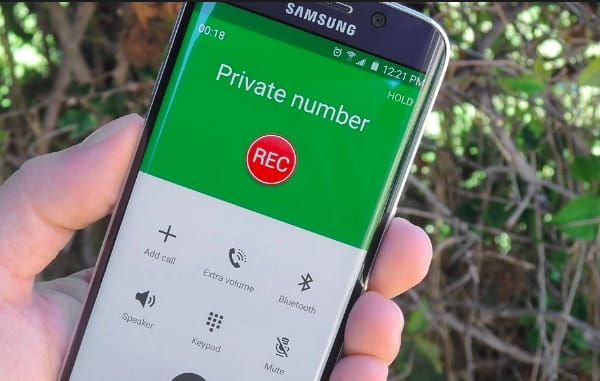
•ハードウェアの問題
エコーの問題は製造元が原因で発生している可能性があります。 そして、いくつかの損傷した電話部品は同様にエコー問題を引き起こすことができます。 したがって、安くて間違って作られた電話を買えば、フィードバックが反映されるだけでなく、アプリがクラッシュする可能性があります。

•システムの問題
あなたのiPhoneやAndroidの内部に何か問題があると、それは同様にエコー問題を引き起こすかもしれません。 あなたはシステムエラーを見つけて修正する必要があります、そしてそれはシステム問題のために携帯電話のエコーを止める方法です。
•悪いヘッドセット
ヘッドセットの質が悪い、または誤って使用されていると、エコーの問題が発生する可能性があります。

•水害
あなたのiPhoneやAndroidの携帯電話が水による被害を受けたがそれでも機能している場合は、液体がエコー問題の原因となります。

そのため、次回は、「iPhoneがエコーするのはなぜですか」、「固定電話がエコーするのはなぜですか」と自問する代わりに、自分で原因を見つけることができます。 または同様の質問のみ。
パート 3. 携帯電話のエコーを止めるにはどうすればよいですか?
Samsung Galaxy S22 のエコー問題、Samsung Galaxy S23 のエコー問題など、多く報告されている質問によると、携帯電話でのエコーをすぐに停止するには、次の解決策を試すことができます。
解決策 1: スピーカーのオンとオフを切り替えてエコーを停止する
通話中にエコーが聞こえたら、それを解決するためにスピーカー機能を終了して開くことができます。 時々あなたは永久に携帯電話のエコー問題を止めることができます。
電話をかけるときにスマートフォンから画面を外すと、小さな通話中のアイコンが表示されます。を見つけてタップします スピーカー ボタンを押してオフにします。次に、 スピーカー もう一度ボタンを押して開きます。つまり、 スピーカー ボタンを押してオンまたはオフにすると、エコーの生成を効果的に停止できます。
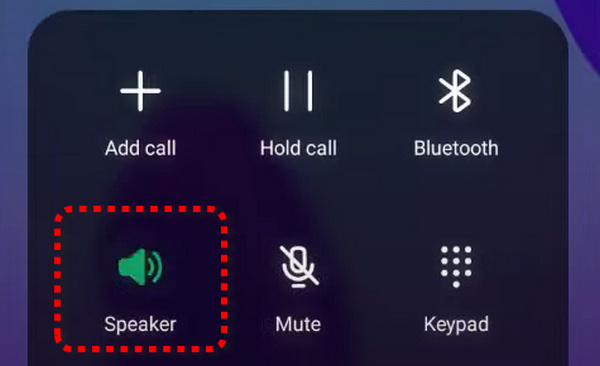
解決策 2: 携帯電話に接続されているヘッドフォンを確認して通話時のエコーを修正する
スマートフォンからヘッドセットを取り外すことができます。 それからあなたはエコーが聞こえるかどうかをテストするために誰かと電話をかけ続けることができます。 そうでなければ、あなたは良いエコーキャンセルの電話機に置き換えることができます。 また、マイクをスピーカーから遠ざけてみることもできます。 上記の方法でうまくいかない場合は、次の解決策を実行して携帯電話でエコーを止める必要があります。

解決策 3: 携帯電話を再起動してエコーをキャンセルする
あなたはオフにしてからすることができます スマートフォンを再起動してください エコーの問題を解決します。 ほとんどの場合、電話を再起動するとシステムクラッシュやその他の無効になっているサービスを正常に解決できます。 したがって、エコーキャンセレーションメカニズムは通常どおり自動的に再初期化して機能します。 まあ、あなたのiPhoneやAndroidを充電することを忘れないでください、低バッテリは同様に携帯電話の問題でエコーを引き起こす可能性があります。
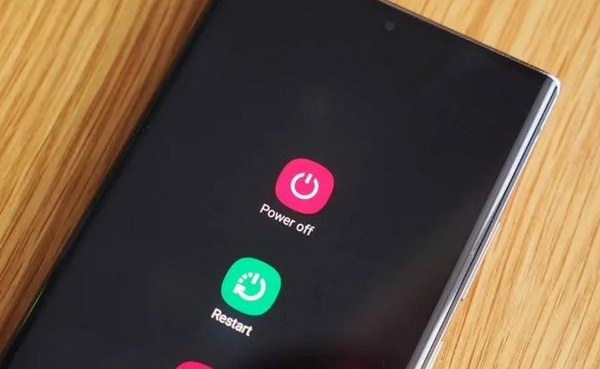
解決策 4: iPhone システムを修正してエコーが聞こえなくなるようにする
iPhoneのエコーがシステムの問題によって引き起こされている場合は、iOSのシステム回復を使用して正確に解決できます。
Apeaksoft iOS System Recoveryは、問題のあるシステムを通常の状態に修復し、iPhone iOSをサポートされている最新バージョンに更新するのに役立つシステム修復ツールです。

4,000,000+ ダウンロード
ステップ1 コンピュータで iOS システム リカバリを起動します。クリック iOS システム修復 メインインターフェイスのボタン。次に、iOS システム回復パネルに入ります。 iPhone をコンピュータに接続すると、このソフトウェアが iPhone を自動的に検出します。

ステップ2 異常な状態を選択してください。あなたの異常がそれらのどれにも当てはまらない場合は、 その他 と お気軽にご連絡ください ボタンをクリックしてプロセスを続行します。

ステップ3 画面上の指示に従って、iPhone を DFU モードまたはリカバリモードにします。

ステップ4 タイプ、モデル、カテゴリなどの一致する iPhone 情報を選択し、 修理 ボタンを押して iPhone システムの修復を開始します。

パート 4. 携帯電話のエコーを停止するためのヒント
ここでは、携帯電話でエコーを停止する方法に関する小さなヒントをいくつか紹介します。
- あなたのスマートフォンに覆われているケースを取り外します。 時々それらのケースはエコーを引き起こす場合があります。
- 予算に応じて適切なハードウェアを購入してください。より良い機能をより長い耐用年数で楽しむことができるため、高品質の携帯電話を購入する価値があります。
- 携帯電話の通話設定でノイズ抑制機能をオンにしてください。携帯電話のエコーを低減および停止するように機能します。
- リセットを実行する iPhoneの出荷時設定にリセット エコーの問題を修正します。また、重要なファイルは必ず事前にバックアップしてください。
- 特に相手のスピーカーや高感度マイクを使用して話している場合は、相手に音量を下げるように依頼してください。
- 携帯電話のOSをアップデートし、すべてのアプリが最新かどうかを確認してください。
パート 5. 携帯電話のエコーの停止に関する FAQ
誰かに電話すると、私には聞こえるのに、相手には私の声が聞こえないのはなぜですか?
最も直接的な原因は、マイクにゴミが詰まって音声が遮られてしまうことです。 マイクを損傷した場合に備えて、マイクを慎重に掃除しますが、あまり乱暴にしないでください。 システムに問題がある場合は、デバイスを再起動し、アップデートを確認し、システムを修復してみてください。
誰かが私に電話をかけてきたとき、その人は音楽を聞くことができますか?
通話中に携帯電話を使用して他の音声を再生するとします。 他の人は再生内容を聞くことができます。 ただし、通話中に再生される音質は大きく影響を受ける可能性があります。 これは、マイクからの音を処理するためにドライバーがより多く動員されるためです。
メディアの音量は通話量に影響しますか?
それは問題ではありません。一般に、通話とメディア サウンドはそれぞれのシステムから独立しています。一般的な携帯電話では、マイクの音量とは別にメディアの音量も設定されます。一方の音量を調整しても、もう一方の音量は影響を受けません。
iPhone のマイクの音量を調整するにはどうすればよいですか?
iPhoneの設定に移動し、 音 ボタン。をタップする必要があります ボタンで変更 トグルボタンを押してオンにします。ボタンを押してマイクの音量を調整できるようになりました。 ボリュームを上げます or ダウン量 ボタン。または、通話に参加し、下にスワイプしてコントロール センターに電話することもできます。次に、マイク モードを選択し、標準、音声分離、ワイド スペクトラムの中から選択します。
電話で外部マイクを使用できますか?
もちろん。 追加のマイクを使用すると、入力の音質が向上します。 Bluetooth 経由で携帯電話をマイクに接続できます。 または、USB 経由で接続することもできますが、外部マイクを携帯電話に接続するために追加の USB アダプターが必要になる場合があります。




